网友星星提问:u深度如何重装系统
作为一款经典的系统,win7系统可谓是非常不错的,但是很多的用户们不清楚怎么去在电脑上安装这款系统,今天国旅软件(jb51.cc)就为广大的用户们介绍下用U深度详细安装win7系统的教程~
u深度怎么装win7系统:
第一步、准备工作:
1、准备好U盘启动盘。【查看U启动U盘启动盘制作教程】
2、下载你需要使用的win7系统,下载完成后拷贝到U盘启动盘中。
3、查看自己电脑的U盘启动快捷键。【查看电脑U盘启动快捷键大全】
4、将电脑模式更改为Ahci模式,否则安装系统完成后,会出现蓝屏。【查看ahci模式怎么开启】
第二步、开始安装:
1、将U盘接入电脑后,重启电脑出现开机界面时,快速按下U盘启动快捷键,进入U启动选择第二项:【02】u深度Win8PE标准版(新机器),然后回车键进入。
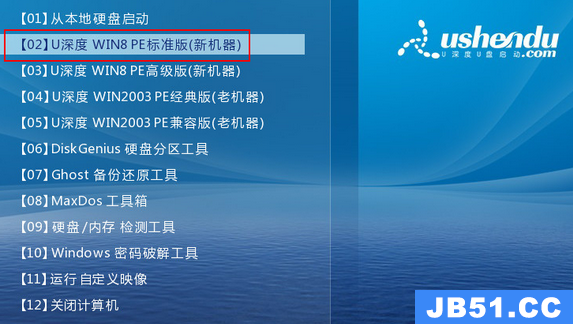
2、然后进入pe后会自启U深度装机工具,点击“浏览”,选择你拷贝在U盘中的win7系统,默认选择C盘安装,点击“确定”。
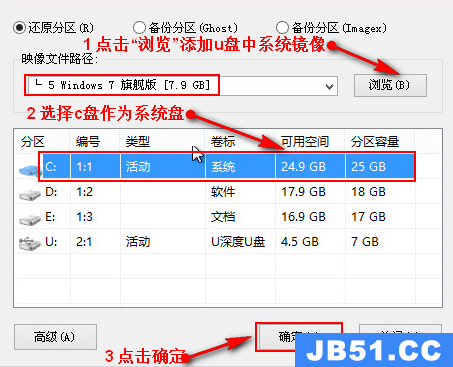
3、上一步操作后,会自动弹出确认窗口,确认无误后,点击“确定”。
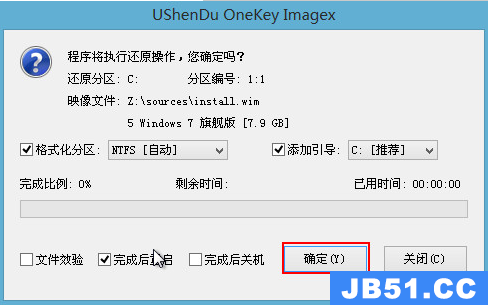
4、正在还原系统中,用户们耐心稍等片刻。

5、还原系统成功后,会提醒重启,不需要操作,10秒后也会自动重启,点击“是”。
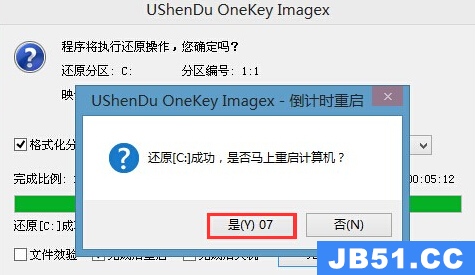
6、系统正在安装中,请耐心稍候,安装完成就能够直接使用win7系统啦。

相关文章:u深度怎么装xp系统
以上是国旅软件为你收集整理的u深度怎么装win7系统全部内容。
如果觉得国旅软件网站内容还不错,欢迎将国旅软件推荐给好友。
关于《u深度怎么装win7系统》相关问题的解答低语小编就为大家介绍到这里了。如需了解其他软件使用问题,请持续关注国旅手游网软件教程栏目。
![oppok9怎么设置流量显示[oppor9怎么设置流量上限不提醒]](http://img.citshb.com/uploads/article/20230512/645dad1b2288f.jpg)
![oppo手机录音模式怎么设置[oppo录音设置]](http://img.citshb.com/uploads/article/20230512/645dac674075b.jpg)
![苹果手机米家app怎么添加设备[米家app为什么添加不了设备]](http://img.citshb.com/uploads/article/20230512/645da9a9c2f63.jpg)
![vivo手机微信图标在桌面上不显示怎么回事[vivo手机微信在桌面不显示怎么办]](http://img.citshb.com/uploads/article/20230512/645da8aa9e6af.jpg)
![vivo怎么设置置顶[vivo手机置顶在哪里]](http://img.citshb.com/uploads/article/20230512/645da8272dbdc.jpg)
![iphone13mini机身尺寸大小[苹果13mini机身尺寸]](http://img.citshb.com/uploads/article/20231015/652bb61e72936.jpg)
![xshell快速复制粘贴[xshell怎么复制]](http://img.citshb.com/uploads/article/20231011/65266fec4112a.jpg)
![网易云音乐 夜间模式[网易云夜间模式怎么调亮度]](http://img.citshb.com/uploads/article/20231009/65235cdc90734.jpg)
![steam社区打不开118错误怎么办[steam的社区怎么打不开错误代码-118]](http://img.citshb.com/uploads/article/20231008/65227b5e597d2.jpg)
![鸿蒙系统如何退回安卓系统[鸿蒙系统怎么退回来]](http://img.citshb.com/uploads/article/20231007/652129980ae56.jpg)




